- Scoprire EaseUS
- Chi Siamo
- Recensioni & Premi
- Contatta EaseUS
- Rivenditore
- Affiliato
- Mio Conto
- Sconto Education
2025 | I migliori 8 modi per rimuovere la filigrana da un PDF gratuitamente
Modificato da Aria 12/10/2025 PDF Editor | Soluzioni
- Aggiornamento:
- Di recente, Microsoft sta apportando una modifica al suo marchio Microsoft Office. Microsoft Office sta cambiando nome in Microsoft 365. Dopo il cambio di nome ufficiale, il contenuto del nostro articolo verrà aggiornato di conseguenza.
Il PDF è una forma prevalente. La sua popolarità è dovuta alla sua praticità e stabilità nel trasmettere in ogni sistema operativo. Tuttavia, la cosa imbarazzante è che alcuni file PDF sono offuscati da filigrane, rendendoli difficilmente leggibili per i lettori.
Per ottenere una migliore esperienza di lettura, puoi rimuovere la filigrana dai file PDF con un software di rimozione filigrana PDF. E qui siamo lieti di condividere alcuni strumenti offline e online per eliminare le filigrane nei tuoi documenti PDF. Ora diamo un'occhiata per risolvere questo fastidioso problema.
| Soluzioni praticabili | Risoluzione dei problemi passo dopo passo |
|---|---|
| Correzione 1. EaseUS PDF Editor | Avvia EaseUS PDF Editor e clicca sul pulsante "Apri file"... Passaggi completi |
| Correzione 2. Microsoft Word | Fare clic con il pulsante destro del mouse sul PDF che si desidera elaborare e scegliere "Apri con" > "Microsoft Word... Passaggi completi |
| Correzione 3. Adobe Acrobat | Vai su "Strumenti" e tra tutte le opzioni, seleziona "Modifica oggetto... Passaggi completi |
| Correzione 4. Foxit PDF Reader | Vai alla scheda "Organizza" e trova l'opzione "Filigrana"... Passaggi completi |
| Correzione 5. Nitro | Passa il mouse sulla scheda "Layout di pagina". Nell'elenco a discesa... Passaggi completi |
| Correzione 6. Documenti Google | Carica prima il tuo file PDF su Google Drive... Passaggi completi |
| Correzione 7. pdfFiller | Fare doppio clic sulla filigrana e quindi fare clic sull'icona "Elimina"... Passaggi completi |
| Correzione 8. Soda PDF | Importa il tuo PDF in Soda PDF e individua le tue filigrane... Passaggi completi |
Il miglior strumento per rimuovere la filigrana dai PDF per Windows - EaseUS PDF Editor
Questo editor PDF per Windows è uno strumento all-in-one che ti aiuta a gestire i documenti PDF senza troppi sforzi. Puoi personalizzare e aggiungere la tua filigrana al PDF per proteggere il tuo copyright, oltre a rimuovere la filigrana che aggiungi in un secondo.
Oltre alla filigrana, ci sono altri strumenti che puoi usare per proteggere il tuo file PDF. Ad esempio, la password protegge il PDF dalla visualizzazione e modifica da parte di chiunque non autorizzato. Viceversa, è anche comodo rimuovere la protezione tramite password dal PDF.
Come indica il nome, questo editor PDF per Windows 11 ti offre abbastanza strumenti per la modifica dei PDF. Ad esempio, ti aiuta ad aggiungere o eliminare il testo/immagine in un file PDF senza sforzo. Ed è utilizzabile anche quando devi modificare un PDF scansionato, e la funzionalità OCR lo rende modificabile.
EaseUS PDF Watermak Remover
- Aggiungi ed elimina filigrana o password dai tuoi PDF
- Gestisci le pagine PDF, incluse le operazioni di ritaglio, divisione, unione, ecc.
- Supporta la conversione di PDF da o verso altri formati di file
- Consenti di firmare documenti PDF con facilità
- Invia PDF direttamente via email
Come rimuovere le filigrane dai PDF con EaseUS PDF Editor:
Passaggio 1. Avviare EaseUS PDF Editor e fare clic su Strumenti nel pannello di sinistra.

Passaggio 2. Selezionare l'opzione Filigrana nella scheda Modifica e revisione , quindi importare i file PDF a cui si desidera aggiungere o rimuovere la filigrana.
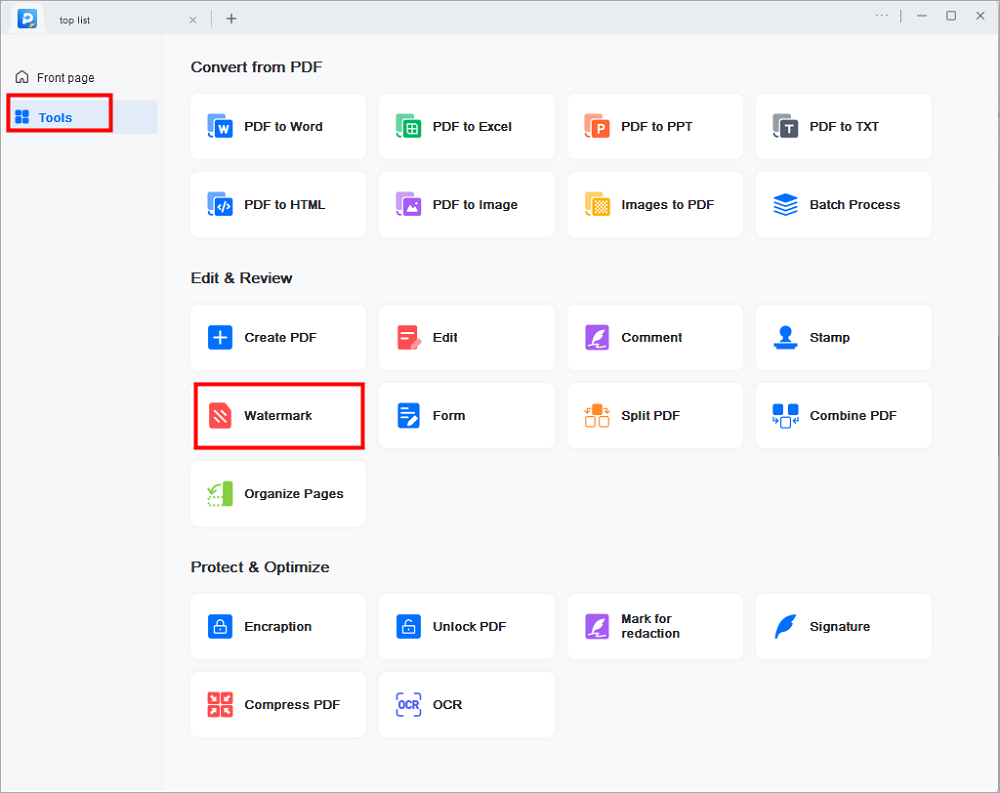
Fase 3. Quando il PDF è aperto, clicca sul pulsante Filigrana . Qui, vedrai tre opzioni, tra cui Aggiungi filigrana , Rimuovi filigrana e Aggiorna filigrana . Scegli semplicemente quella che si adatta alle tue esigenze.
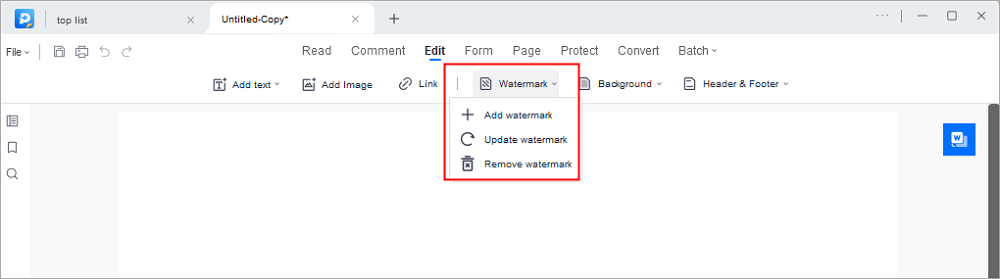
Fase 4. Una volta fatto, clicca su File > Salva con nome per esportare il tuo file PDF modificato. Oppure, puoi premere direttamente Ctrl + S sulla tua tastiera.
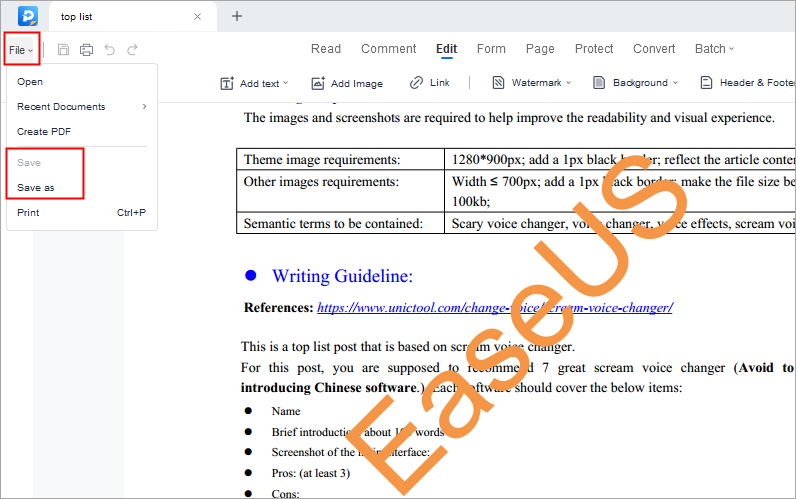
Come rimuovere la filigrana da un PDF offline in modo professionale
Oltre allo strumento di rimozione della filigrana dai PDF di facile utilizzo menzionato sopra, esistono altri strumenti offline che consentono di eliminare la filigrana dai PDF in modo professionale.
#1. Eliminare gratuitamente la filigrana PDF utilizzando Microsoft Word
La rimozione delle filigrane dai PDF tramite Microsoft Word potrebbe non essere il primo piano che ti viene in mente. L'installazione universale di Word, tuttavia, potrebbe essere il metodo più comune per rimuovere liberamente le filigrane dai PDF.
Metodo per rimuovere la filigrana in un PDF con Microsoft Word:
Passaggio 1. Fai clic con il pulsante destro del mouse sul PDF su cui vuoi lavorare e seleziona "Apri con" > "Microsoft Word" (scegli un'altra app > Microsoft Word).
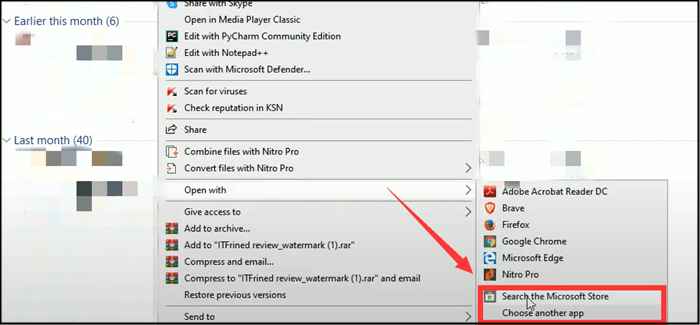
Fase 2. Si apre una finestra che ti informa che l'apertura di PDF con Word potrebbe causare problemi sconosciuti, come disordini di immagini e testi. Fai clic su "OK" per ignorare questo avviso e continuare.

Fase 3. Ora Microsoft convertirà il tuo PDF in formato Word. E immediatamente, le filigrane e i testi sul tuo PDF potranno essere modificati.
Ora puoi rimuovere le filigrane selezionando "Design" > "Filigrana" > "Rimuovi filigrana" oppure puoi eliminarle manualmente da solo.
Passaggio 4. Salvalo come file PDF scegliendo un percorso di salvataggio > rinominando il file e scegliendo PDF come tipo di file.
- Avviso:
- A proposito, se la filigrana che ti dà fastidio è una filigrana di testo, questo metodo non sarà efficace come ti aspetti. Sarebbe meglio se setacciassi i testi della filigrana dalla tua bozza uno per uno. E le immagini e i testi potrebbero essere in disordine durante il processo di ricostruzione. Quindi ti consigliamo vivamente di prendere questo metodo in modo critico.
#2. Rimuovi la filigrana in un PDF in modo professionale con Adobe Acrobat
Adobe Acrobat crea il formato PDF, quindi è sempre una buona idea chiedere aiuto quando abbiamo problemi con i PDF. Questo programma ci consente di leggere, modificare e convertire i file PDF. Quindi è facile usarlo per rimuovere la filigrana PDF liberamente.
Metodo per rimuovere la filigrana da un PDF in Adobe Acrobat DC:
Passaggio 1. Aprire il PDF con Adobe Acrobat Pro.
Passaggio 2. Vai su "Strumenti" e, tra tutte le opzioni, seleziona "Modifica oggetto" .
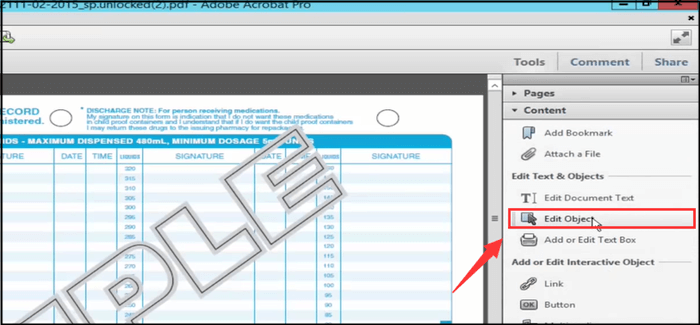
Passaggio 3. Torna all'angolo in alto a destra, seleziona la scheda Modifica e tra le opzioni a discesa scegli Taglia.
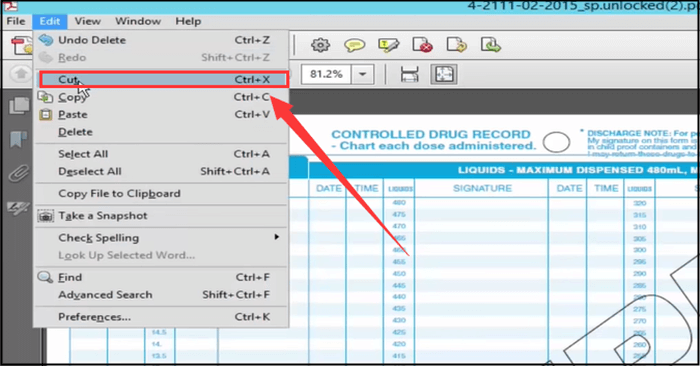
Fase 4. Salva di nuovo questo documento. Ora alla fine è disponibile un file completamente nuovo senza filigrana.
#3. Eliminare la filigrana dai PDF con Foxit PDF Reader
Foxit è la casa dei famosi Foxit PDF Reader e Foxit PDF Editor. Usare Foxit per rimuovere le filigrane dai PDF è un lavoro leggero. Questo software è leggero, risponde rapidamente, elabora velocemente ed è facile da usare. L'unica pecca è che funziona solo su Windows.
Metodo per rimuovere le filigrane dai PDF con Foxit:
Passaggio 1. Apri il file PDF con Foxit.
Passaggio 2. Vai alla scheda "Organizza" e trova l'opzione "Filigrana" .
Fase 3. Nell'elenco a discesa, seleziona "Rimuovi tutto" . E ora il tuo documento è stato cancellato.

#4. Rimuovi la filigrana dal PDF con Nitro
Nitro offre quasi tutte le funzionalità che potresti immaginare da un editor PDF. Con esso, puoi fare l'OCR di PDF, modificare PDF, elaborare più documenti contemporaneamente e produrre il tuo PDF in più formati Microsoft Office. Inoltre, dato che l'interfaccia di Nitro assomiglia a quella di Microsoft Word, non ci sarà alcuna curva di apprendimento per prenderci la mano.
Metodo per rimuovere le filigrane PDF con Nitro:
Fase 1. Passa il mouse sulla scheda "Page Layout" . Nell'elenco a discesa, dovresti scegliere "Remove Watermarks" .
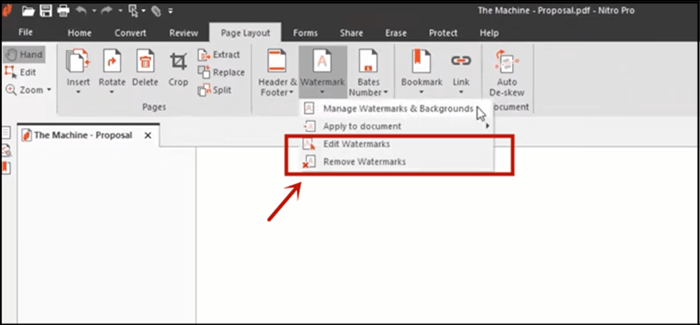
Passaggio 2. Apparirà una finestra che ti chiederà se desideri rimuovere tutte le filigrane . Fai clic su OK.
Passaggio 3. Se vuoi eliminare una filigrana da una singola pagina, puoi fare clic con il pulsante destro del mouse e selezionare "Elimina" .
Come rimuovere la filigrana PDF online gratuitamente
Oltre a questi strumenti offline per la rimozione delle filigrane nei PDF, puoi comunque ottenere aiuto da alcuni strumenti online. In questa sezione, ti mostreremo come eliminare le filigrane nei PDF con 3 fantastici strumenti online.
#1. Rimuovi la filigrana nei PDF online con Google Docs
Il meccanismo con cui Google Docs rimuove la filigrana dai file PDF è lo stesso di Microsoft Word: fa scomparire la filigrana dal PDF durante la conversione da PDF a Word e da Word a PDF.
Metodi per eliminare le filigrane dai PDF con Google Docs:
Passaggio 1. Carica prima il tuo file PDF su Google Drive.
Passaggio 2. Inserisci il tuo file PDF e visualizzalo su Google Drive.
Passaggio 3. Nella parte superiore di questo file, fai clic su "Apri con Google Docs" e vai a Google Docs con questo PDF.
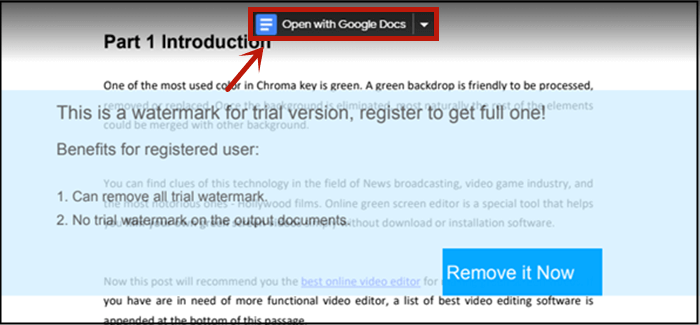
Fase 4. Ora la filigrana di testo viene automaticamente trasformata in modificabile. E puoi eliminarla manualmente.
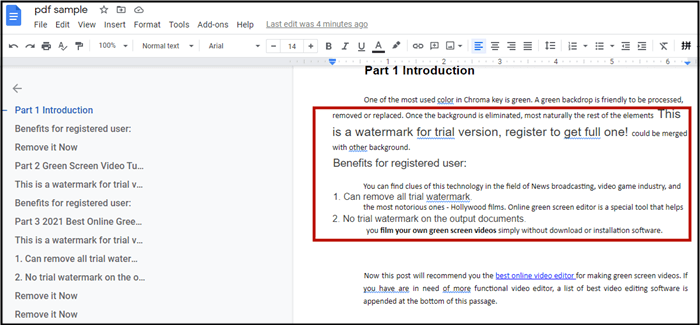
Fase 5. Salvare nuovamente i documenti in formato PDF con uno strumento Word-to-PDF. Una volta completata questa procedura, nessuna filigrana verrà allegata ai nuovi documenti PDF.
#2. Eliminare gratuitamente le filigrane PDF utilizzando pdfFiller
pdfFiller è un editor PDF basato su cloud con la modifica dei PDF come caratteristica principale. Questo sito Web consente agli utenti di creare moduli modificabili o convertire alcuni moduli comunemente visti. Alcune caratteristiche che gli utenti potrebbero trovare utili sono le funzioni di digitazione, cancellazione, evidenziazione e disegno. Gli utenti possono anche aggiungere/rimuovere filigrane e loghi dai loro file PDF.
Metodo per rimuovere la filigrana PDF con pdfFiller:
Passaggio 1. Trascina e rilascia per importare il file PDF.
Fase 2. Quando modifichi il tuo documento, fai doppio clic sulla filigrana e poi clicca sull'icona "Elimina" . Quindi puoi rimuovere la filigrana dal PDF con successo.
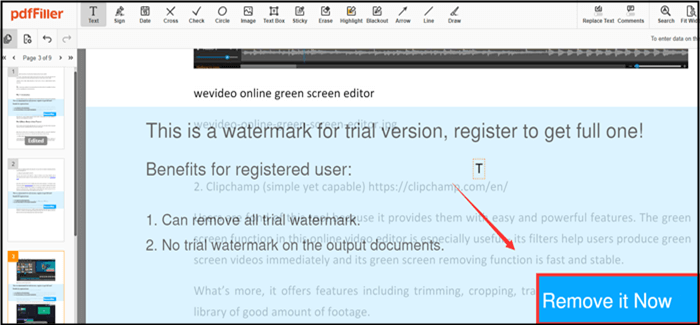
Passaggio 3. Fai clic sul pulsante "Fine" nell'angolo in alto a destra, quindi scegli il formato che preferisci.
#3. Eliminare la filigrana online dai PDF utilizzando Soda PDF
Soda ha prodotto una versione online dell'editor PDF che mira a servire utenti di diverse piattaforme. Puoi facilmente accedere a questo sito Web inserendo il suo URL in Google. Questo editor PDF è funzionale: può convertire PDF, firmare PDF, aggiungere/rimuovere filigrane PDF, aggiungere annotazioni, unire e aggiungere, e così via.
Rimuovi la filigrana di testo dal PDF online con Soda PDF:
Passaggio 1. Importa il tuo PDF in Soda PDF.
Passaggio 2. Individua le filigrane, controllale e fai clic sull'icona del cestino per eliminarle.
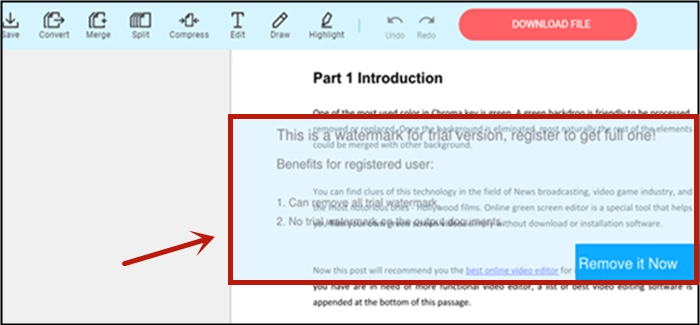
Passaggio 3. Esportalo come un nuovo file PDF. A proposito, c'è una pubblicità di 5 secondi da guardare prima di ottenere il file.
La rimozione delle filigrane dai PDF online è comoda ma non stabile come il software desktop. I programmi di rimozione delle filigrane online hanno una velocità di caricamento maggiore e meno funzioni di modifica dei PDF. E se non hai tolleranza per la pubblicità, gli strumenti online non sono mai una buona scelta per te.
Conclusione
Questo post ti offre tutorial su come rimuovere la filigrana da un PDF . In breve, le autostrade possono aiutarti a sradicare direttamente le filigrane delle immagini e a eliminare manualmente le filigrane di testo.
Sei strumenti professionali possono permetterti di eliminare le filigrane in pochi clic. Gli ultimi due PDF remover online renderanno possibile eliminare le filigrane su una scheda del browser. Tra tutti questi editor, EaseUS PDF Editor è davvero potente ma facile da usare. Scaricalo e provalo.
Domande frequenti sulla rimozione della filigrana dai PDF
1. È possibile rimuovere la filigrana da un PDF?
Sì, è possibile rimuovere la filigrana da un PDF solo se si dispone del software di rimozione filigrana PDF giusto. Se non si ha idea di come scegliere il software di rimozione filigrana PDF, è possibile utilizzare EaseUS PDF Editor o Adobe Acrobat per completare l'attività.
2. Qual è il modo più semplice per rimuovere la filigrana?
Il modo più semplice per rimuovere la filigrana PDF è usare EaseUS PDF Editor. Puoi scaricarlo gratuitamente e usarlo senza limiti di tempo.
Passaggio 1. Importa il file PDF e vai alla scheda Pagina.
Passaggio 2. Fare clic su Filigrana > Rimuovi filigrana > Sì per rimuovere la filigrana dal PDF.
3. È possibile rimuovere la filigrana di Adobe?
Sì, puoi rimuovere la filigrana Adobe in Adobe Acrobat stesso. Tuttavia, la prova gratuita è valida solo per sette giorni.



